我们在绘制图纸的时候,一般情况下,在CAD软件中,我们绘制图纸的时候,我们的操作都是按照自己的习惯来进行的,当我们想要加快绘图速度,我们就要学会加快CAD操作的一些使用技巧。
CAD操作命令的快速使用:
先记命令快捷键,键盘鼠标一并用
直线用L,多线用PL,构造线XL,样条曲线SPL;
圆用C,弧找A ,定义块时键入B,插入块时输入I;
点编辑找PO,多行单行文字就是T和DT;
删除E,偏移O,移动就找M,圆角就用F;
复制CO,镜像MI,阵列AR,旋转RO,局部放大输入Z;
绘制水平竖直线,正交莫忘要打开,
绘制一定角度线,打开极轴找追踪还可利用相对极坐标;
利用多线段,线段圆弧一起画,图形封闭要闭合;
构造线作用真不少,平行垂直修剪之后画三视;
断裂就找样条线,切线方向调整好,三次回车记心间;
圆的画法有多种,切切半径很实用,圆弧连接不可少;
圆弧不好画,原因是方向角度没找对,顺为负逆为正;
矩形是一完整体,改变元素需分解;
图案填充要封闭,剖面线间调距离;
块的插入很简单,先定义,再保存,最后可插入;
面域创建要封闭,创建之后可查询面积周长与其他;
文字样式字体用国标,宽度定为0.67;
多行用来写技术要求,单行写标注标题文字;
双击文字可修改,输入字符打开PC键盘;
绘制多边形,半径边数设置好,放正打开正交左右拖;
删除复制镜像偏移旋转都要选对象,复制旋转定基点,
镜像要选镜像线,偏移先输偏移值,
移动要定基点还要指定移动距离,三维移动时可以输入FROM
比例缩放大小已改变,指定基点最重要;
定数定距等分有区别,定距等分想起点,
点的样式要修改,否则不能凸显出;
平行同心永偏移,距离优先左右开弓;
修剪常用快捷键,按下空格选对象;
边界方式也常用,边界即为剪刀方向;
延伸方法同修剪,SHIFT键相转换;
倒角分为等边和不等边,等边选角度,不等选距离;
圆角命令输半径,直线与圆弧连接最方便;
打断圆和椭圆时,拾取点的顺序不能反,逆时针打断,顺时针保留
拉伸命令对象选择用交叉窗口,从右下方开始选择;
拉长延长时,哪端开始靠近哪段;
指定任意一点作为绘图起点时,利用对象追踪线;
先捕捉再拖动,指定一点输距离;
使用矩形阵列时,预览栏中看象限;
如想调整中心线,夹点编辑最快捷;
复杂图形建图层,打开管理重新建;
名称颜色线型线宽要调整,线型没有要加载;
设置非连续线型外观,格式下面找线型,显示细节,修改比例因子
绘图注意事项
绘图之前要准备,格式下面找单位和图形界限;
根据数据设精度,根据尺寸设区域;
执行界限命令后,视图要求全缩放,Z回车A回车
工具下面找草图设置,启用捕捉和栅格,捕捉参数常为0.5;
画图之前先分析,先已知,后中间,然后再连接;
画图顺序可根据长度方向定,不急不乱循序渐进;
图层,文本,标注样式一一修改,有时需要再替换;
功能键和组合键的使用技巧
CTRL+C 复制 CTRL+N 新 建 CTRL+O打开
CTRL+S 保存CTRL+V 粘贴 CTRL+P打印
F2打开关闭文本窗口
F3打开关闭对象捕捉
F7打开关闭栅格
F8打开关闭正交
F9打开关闭捕捉模式
F10打开关闭极轴追踪
F11打开关闭对象追踪
以上就是在CAD绘图软件中,当我们想要加速使用CAD操作命令,可以尝试下上面的CAD操作口诀。今天就介绍这么多了。安装浩辰CAD软件试试吧。更多CAD教程技巧,可关注浩辰CAD官网进行查看。
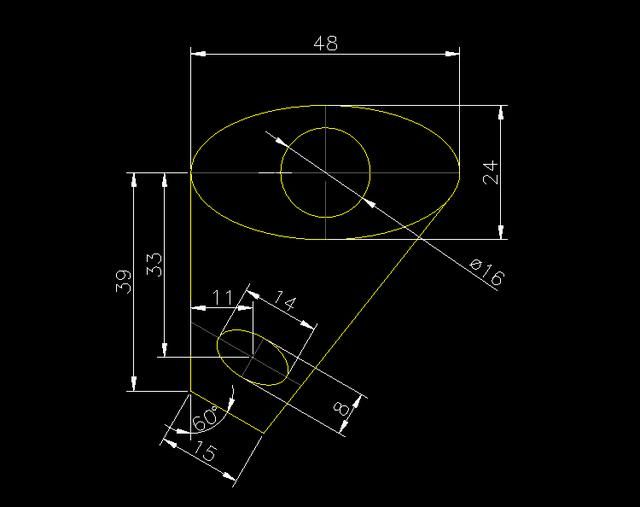
2019-11-06
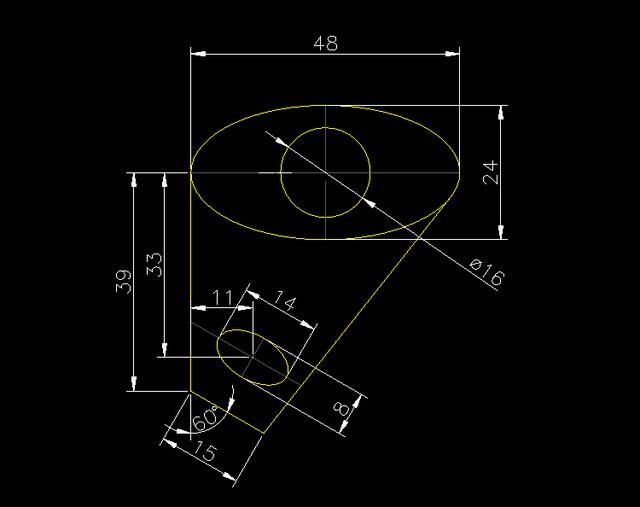
2019-11-06
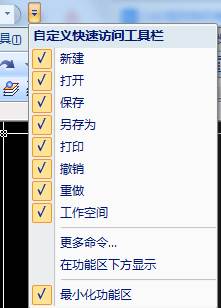
2019-10-31
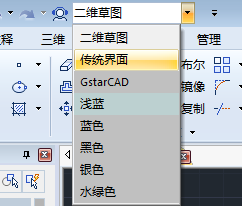
2019-10-12

2019-09-09
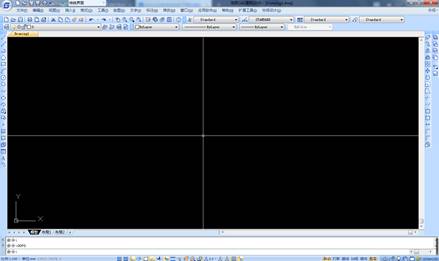
2019-08-15
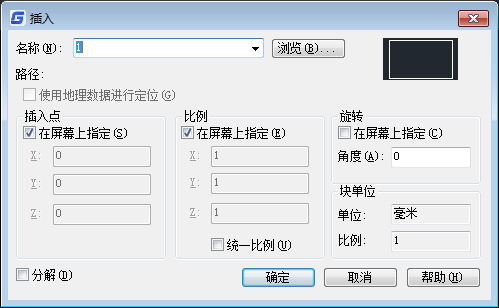
2019-06-24
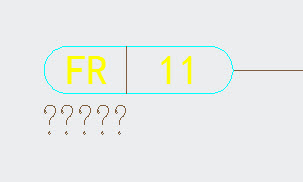
2019-06-19
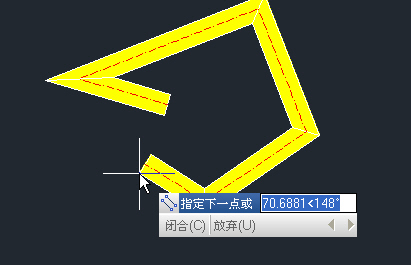
2019-06-17
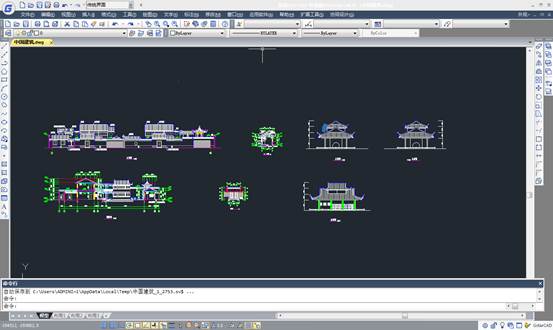
2019-05-29

2019-04-22

2023-07-17
